【镜像压缩】linux 上 SD/TF 卡镜像文件压缩到实际大小的简单方法(树莓派、nvidia jetson)
2024-01-08 17:31:32
文章目录
1. 备份 SD/TF 卡为镜像文件
SD/TF 卡插入 Ubuntu 主机(虚拟机也行),在 ubuntu 主机中打开 Disks 应用,选中 SD/TF 卡,然后 Create Disk Image 即可。
这个步骤将生成一个与 SD/TF 卡硬盘空间大小一致的 .img 镜像文件,请确保 Ubuntu 主机空间足够。
注: 备份还原 SD/TF 卡的速度取决于卡和读卡器的读写速度,建议选购读写速度快且稳定的卡,不同卡读写速度测评可参考:https://zhuanlan.zhihu.com/p/576930331
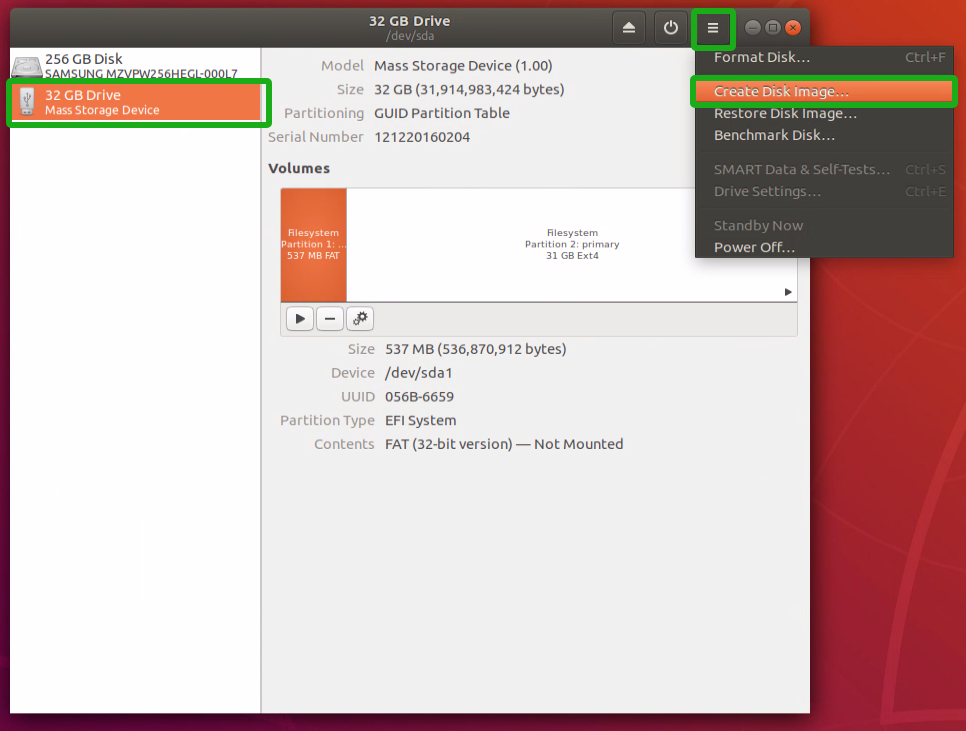
2. 压缩镜像文件
第一步中的镜像文件大小和 SD/TF 卡硬盘空间大小一致,需要进一步压缩为实际使用空间大小。
2.1. 多分区镜像文件的压缩(树莓派、普通 linux 系统等)
wget https://raw.githubusercontent.com/Drewsif/PiShrink/master/pishrink.sh
# 压缩方式 1:额外生成新的镜像文件
sudo bash pishrink.sh 现有镜像文件名.img 压缩镜像文件名.img
# 压缩方式 2:覆盖原有的的镜像文件
sudo bash pishrink.sh 现有镜像文件名.img
2.2. 单分区镜像文件的压缩(Nvidia Jetson Nano 等)
此步骤只能覆盖原有的的镜像文件
e2fsck -fp 现有镜像文件名.img
resize2fs -M 现有镜像文件名.img
3. 还原镜像文件到 SD/TF 卡
SD/TF 卡插入 Ubuntu 主机(虚拟机也行),在 ubuntu 主机中打开 Disks 应用,选中 SD/TF 卡,然后 Restore Disk Image 即可。
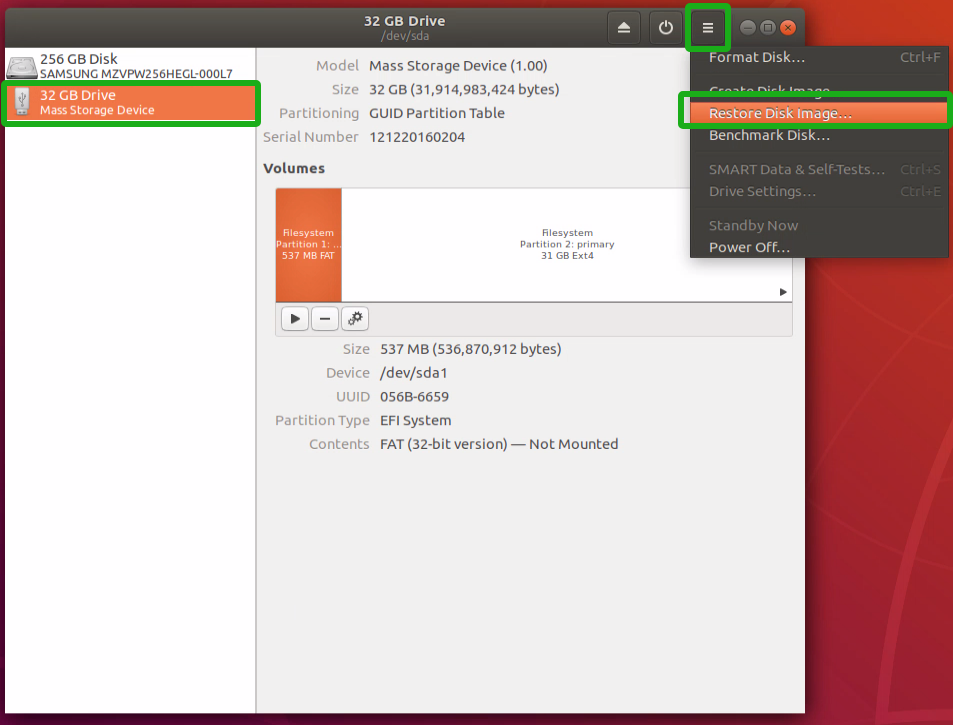
由于镜像中的分区经过压缩,还原后 SD/TF 卡中会有一部分空闲空间,如图:
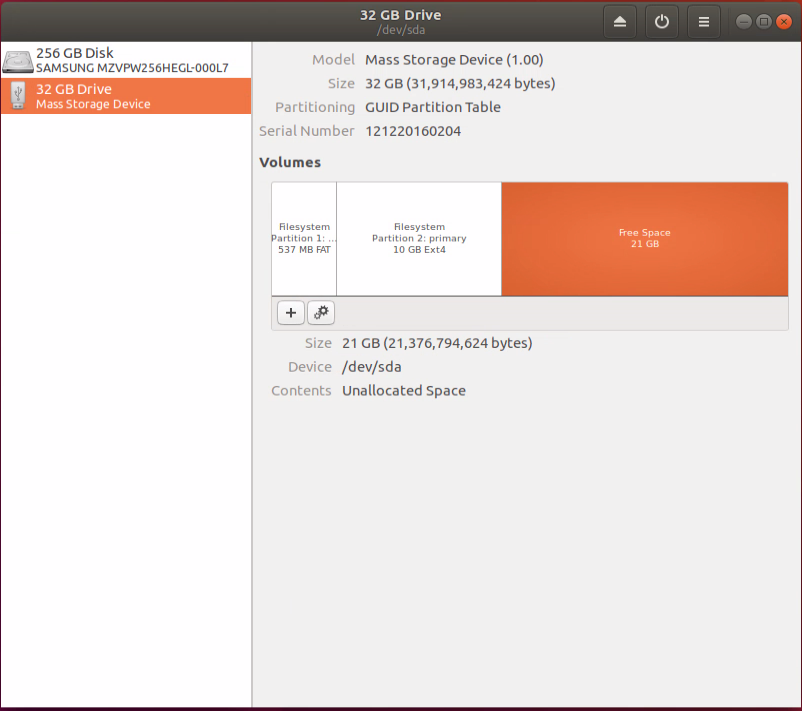
选中主分区,使用 Resize 功能将空闲空间都并入主分区即可:

参考链接
How to resize img file created with dd?:https://superuser.com/a/812186
PiShrink:https://github.com/Drewsif/PiShrink
文章来源:https://blog.csdn.net/weixin_43667077/article/details/135460379
本文来自互联网用户投稿,该文观点仅代表作者本人,不代表本站立场。本站仅提供信息存储空间服务,不拥有所有权,不承担相关法律责任。 如若内容造成侵权/违法违规/事实不符,请联系我的编程经验分享网邮箱:veading@qq.com进行投诉反馈,一经查实,立即删除!
本文来自互联网用户投稿,该文观点仅代表作者本人,不代表本站立场。本站仅提供信息存储空间服务,不拥有所有权,不承担相关法律责任。 如若内容造成侵权/违法违规/事实不符,请联系我的编程经验分享网邮箱:veading@qq.com进行投诉反馈,一经查实,立即删除!